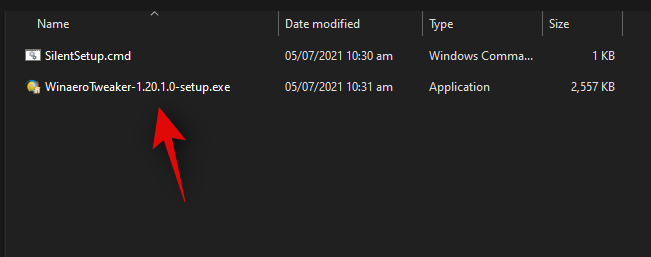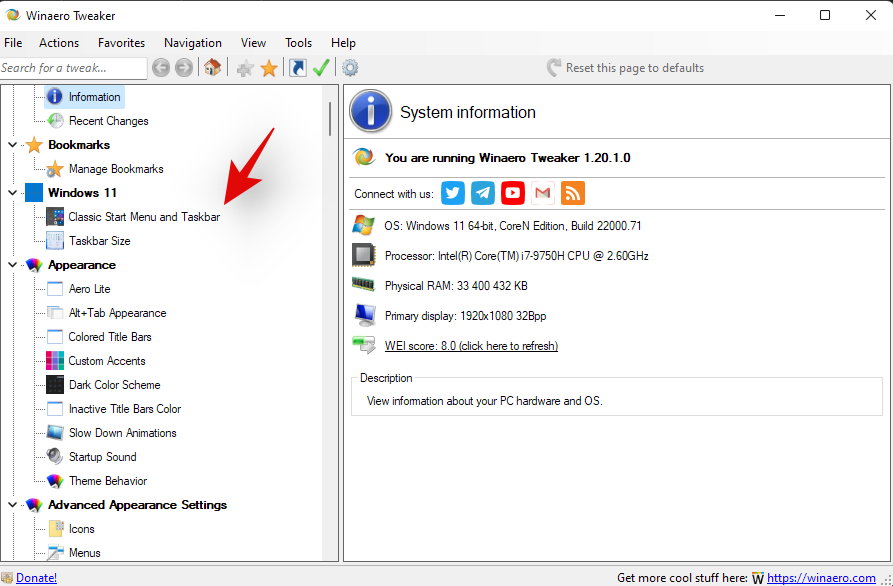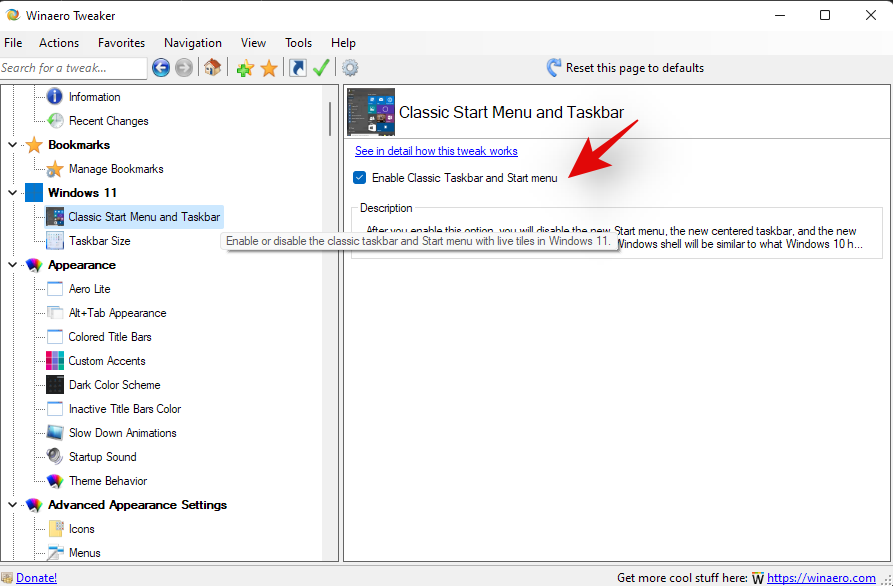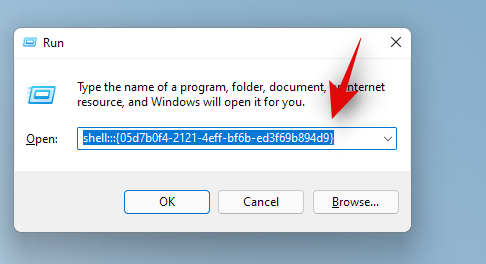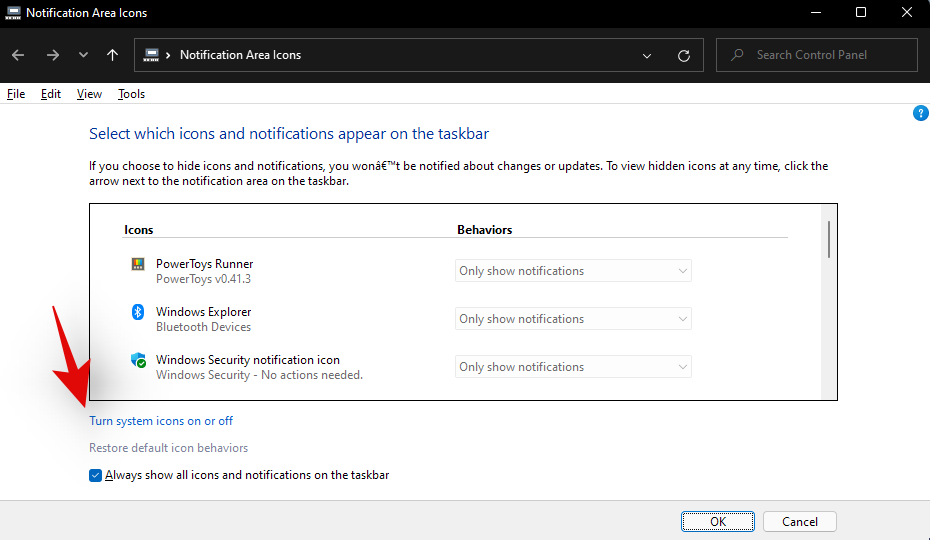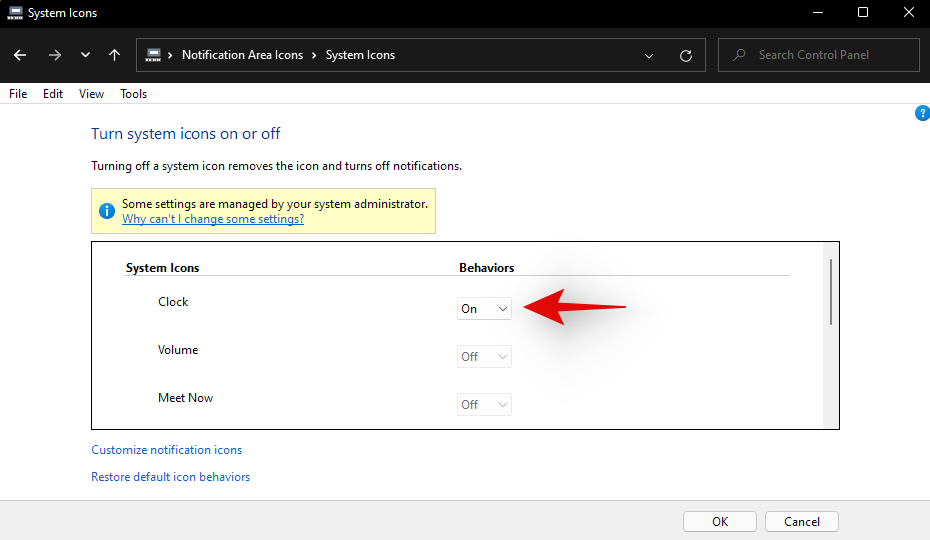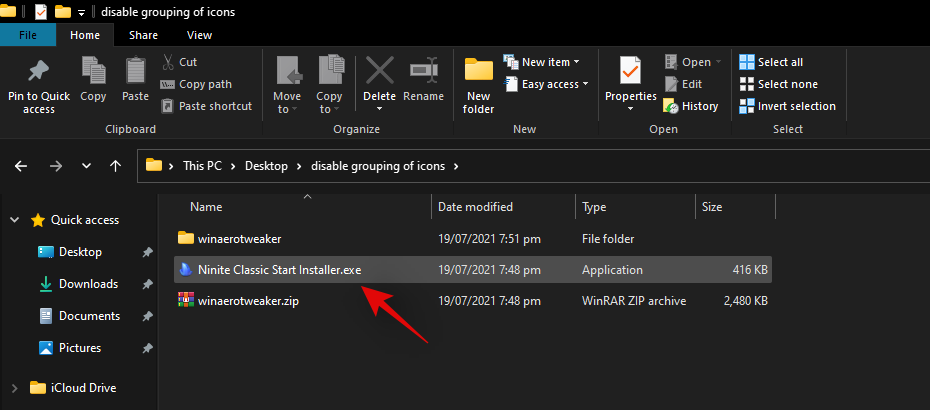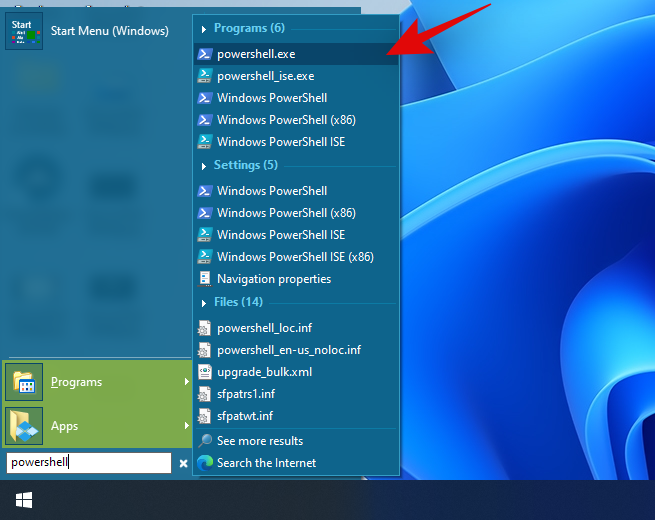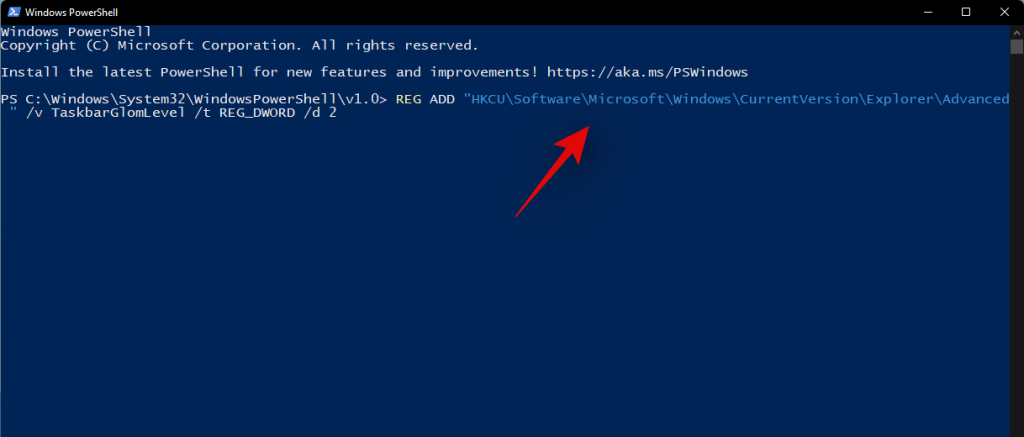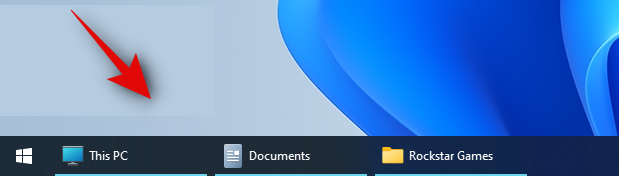Windows 11 ka qenë një ndryshim i mirëpritur për sistemin operativ Windows të testuar gjatë në 5 vitet e fundit. Ndërsa kishte disa thashetheme se Windows 10 do të ishte i fundit i këtij lloji, Microsoft shpejt i hodhi poshtë këto pretendime me ngjarjen e Windows 11 të mbajtur muajin e kaluar. Sistemi operativ i ri vjen me disa përmirësime shumë të nevojshme, duke përfshirë një ndërfaqe të re të xhamit të ngrirë, aftësinë për të instaluar aplikacione Android dhe mbi të gjitha, disa përmirësime të sigurisë nën kapak për të ndihmuar në mbajtjen e kompjuterit tuaj të sigurt në shekullin e 21-të.
Sidoqoftë, Windows 11 prezanton gjithashtu ikona të grupuara në shiritin e detyrave të cilat kanë marrë komente të përziera në rastin më të mirë. Shumë përdorues preferojnë shiritin e vjetër të detyrave pa ikona të grupuara dhe fatmirësisht tani ekziston një mënyrë për ta bërë këtë në Windows 11. Le të zbulojmë se si mund ta bëni këtë dhe t'i çgruponi ikonat tuaja në shiritin e detyrave.
Përmbajtja
Çfarë është grupimi i ikonave në shiritin e detyrave?
Grupimi i ikonave ishte një veçori e re në Windows që u prezantua në Windows 10. Kur aktivizohej, kjo veçori do të gruponte të gjitha rastet tuaja të një aplikacioni, pavarësisht sa dritare kishit të hapura, nën një ikonë të vetme të shiritit të detyrave. Rri pezull mbi ikonën do t'ju lejojë të shikoni dhe zgjidhni një nga rastet e hapura. Ideja e kësaj veçorie ishte të menaxhonte më mirë shiritin e detyrave dhe të ndihmonte në organizimin e tij për përdoruesit që zakonisht kanë shumë dritare të hapura në desktopin e tyre.
Windows prezantoi aftësinë për të grupuar të gjitha ikonat e shiritit të detyrave në Windows 10. Megjithatë, ju keni mundësinë për ta çaktivizuar këtë veçori në përsëritjen e mëparshme të sistemit operativ duke zgjedhur 'Mos Kombino' në cilësimet e shiritit të detyrave. Ky opsion është hequr nga Windows 11 dhe ju nuk keni më opsionin për të çaktivizuar grupimin e ikonave në shiritin tuaj të detyrave. Fatmirësisht, tani mund ta çaktivizoni këtë opsion duke përdorur disa mënyra për të marrë një shirit detyrash që të kujton ditët e Windows 10.
A ka Windows 11 funksionin e ikonave të shiritit të detyrave 'Kurrë mos i kombinoni'?
Mjerisht jo, Windows 11 nuk ka më opsionin 'Kurrë Kombino' kur personalizon shiritin e detyrave. Kjo veçori u hoq në favor të pamjes së re minimaliste të Windows 11, e cila përmirësohet nga grupimi i ikonave. Çaktivizimi i ikonave të grupit mund të jetë i dobishëm për ju, por është i dëmshëm për dizajnin e përgjithshëm të materialit të miratuar nga Microsoft për Windows 11. Prandaj, veçoria 'Mos Kombino' tani është hequr nga personalizimi i shiritit të detyrave në Windows 11.
A ka një zgjidhje të disponueshme për të çgrupuar ikonat në shiritin e detyrave të Windows 11?
Ju nuk mund ta çaktivizoni grupimin e ikonave në shiritin tuaj të detyrave në Windows 11 në mënyrë origjinale, megjithatë, mund të përdorni metodat e listuara më poshtë në këtë udhëzues, për të çaktivizuar lehtësisht veçorinë për të grupuar ikonat në shiritin tuaj të detyrave. Sidoqoftë, duhet të keni parasysh se ky zgjidhje nuk është perfekt dhe mund të sjellë defekte dhe defekte me disa shërbime.
Një problem i njohur me këtë zgjidhje është ikona Wifi e defektuar në shiritin e detyrave, e cila do të ndalojë së punuari. Kjo mund të rregullohet duke përdorur zgjidhjen e përmendur më poshtë pas udhëzuesit. Nuk rekomandohet të aplikoni këtë zgjidhje në kompjuterë të rëndësishëm të punës ose sisteme që janë drejtuesit tuaj të përditshëm.
A është e sigurt të përdoret hakimi i regjistrit?
Redaktimi i regjistrit tuaj nuk është kurrë i sigurt dhe mund të përfundoni duke modifikuar ose krijuar vlera që dëmtojnë performancën e kompjuterit tuaj. Megjithatë, kjo ndodh kur modifikoni ose modifikoni vlerat e regjistrit për komponentët vitalë të sistemit tuaj. Hakimi i përdorur në këtë zgjidhje modifikon sjelljen e Windows Explorer së bashku me disa rregullime të palëve të treta.
Ndërsa ky zgjidhje do të prishë funksionalitetin e disa ikonave dhe do të prezantojë disa defekte dhe defekte, ai nuk do të dëmtojë përgjithmonë OS ose PC-në tuaj. Për më tepër, ky hakim i regjistrit mund të rikthehet lehtësisht duke përdorur udhëzuesin më poshtë, kështu që ju jeni të sigurt për ta përdorur këtë hak për të çaktivizuar grupimin e ikonave në Windows 11.
Gjithashtu, shikoni një seksion më poshtë mbi përputhshmërinë e këtij hakimi për versionin beta dhe publik të Windows 11. Ju mund të dëshironi të dini tashmë se si do të funksionojë hakimi i regjistrit — ose jo — kur përditësimet e reja të dalin më vonë.
Si të anuloni ikonat në shiritin e detyrave të Windows 11
Ndiqni udhëzuesin më poshtë për të çaktivizuar grupimin e ikonave në shiritin tuaj të detyrave në Windows 11. Kjo zgjidhje do t'ju kërkojë të instaloni lëkurat e vjetra për shiritin tuaj të detyrave që e bëjnë atë të duket si shiriti i detyrave Windows 10 në kompjuterin tuaj Windows 11. Mjerisht, nëse nuk dëshironi të ndryshoni pamjen e shiritit tuaj të detyrave, atëherë kjo zgjidhje nuk do të funksionojë për ju. Aktualisht, kjo është mënyra e vetme për të çaktivizuar grupimin e ikonave në shiritin tuaj të detyrave në Windows 11. Ndiqni udhëzuesin më poshtë për të filluar.
E detyrueshme
Këshillë: Shkarkoni këta skedarë në një vendndodhje të përshtatshme të një dosjeje që ju ndihmon t'i qaseni me lehtësi pa asnjë problem.
Udhëzues hap pas hapi
Filloni duke instaluar Winaero Tweaker në kompjuterin tuaj Windows 11. Shkëputni arkivin e shkarkuar dhe ekzekutoni skedarin .exe. Tani ndiqni udhëzimet në ekran për të instaluar programin në kompjuterin tuaj.
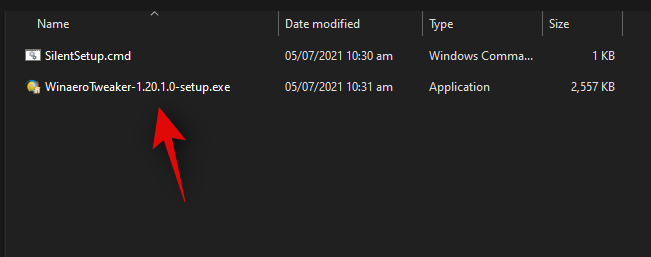
Pasi të instalohet, hapni aplikacionin dhe zgjidhni "Menyja e fillimit klasik dhe shiriti i detyrave" në të majtë.
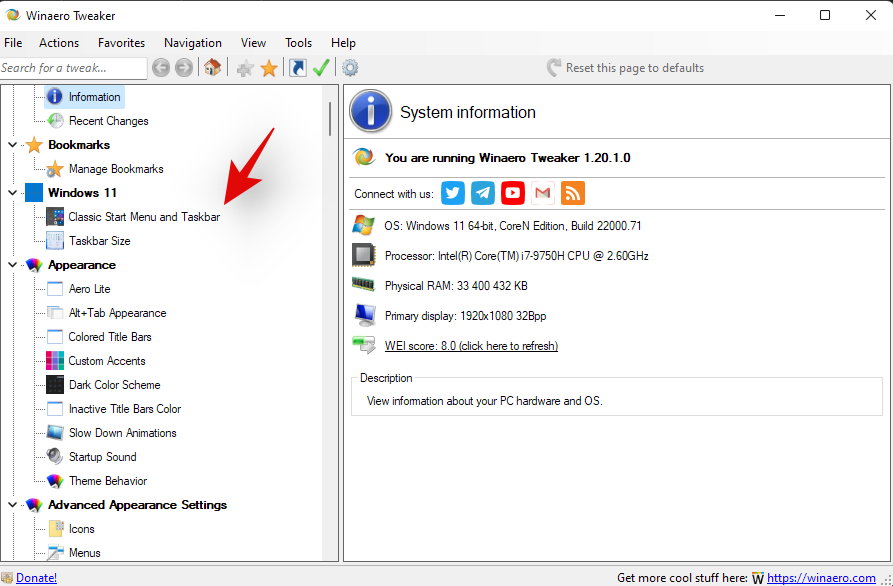
Kontrolloni kutinë për "Aktivizo menynë klasike të detyrave dhe fillimin".
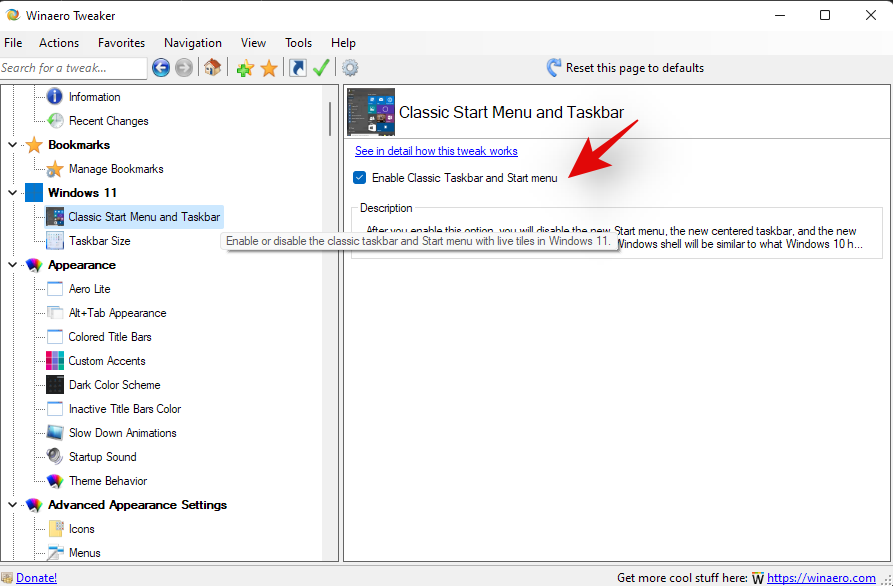
Tani rinisni sistemin tuaj ose dilni dhe regjistrohuni përsëri në llogarinë tuaj të Windows. Pasi të jeni identifikuar përsëri, shiriti i detyrave duhet të ketë ndryshuar në fund të ekranit tuaj. Megjithatë, vini re se ikona e Windows për menunë e fillimit nuk funksionon më dhe as ikonat e cilësimeve të shpejta për volumin, wifi dhe më shumë nuk shfaqen në ekranin tuaj. Le ta rregullojmë këtë. Shtypni Windows + Rnë tastierën tuaj dhe futni komandën e mëposhtme.
%windir%\explorer.exe shell:::{05d7b0f4-2121-4eff-bf6b-ed3f69b894d9} \SystemIcons
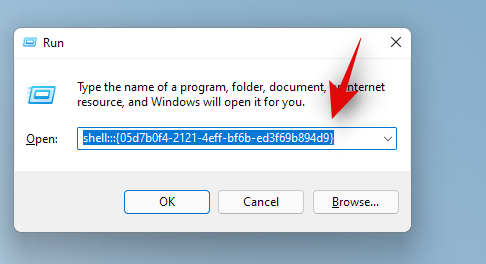
Pasi të keni hyrë, shtypni 'Enter' në tastierën tuaj ose klikoni 'Ok' për të ekzekutuar komandën tuaj. Tani do të shfaqet një dritare ku mund të zgjidhni ikonat e sistemit që dëshironi të shfaqen në shiritin e detyrave. Klikoni në "Aktivizo ose çaktivizo ikonat e sistemit" në fund të ekranit.
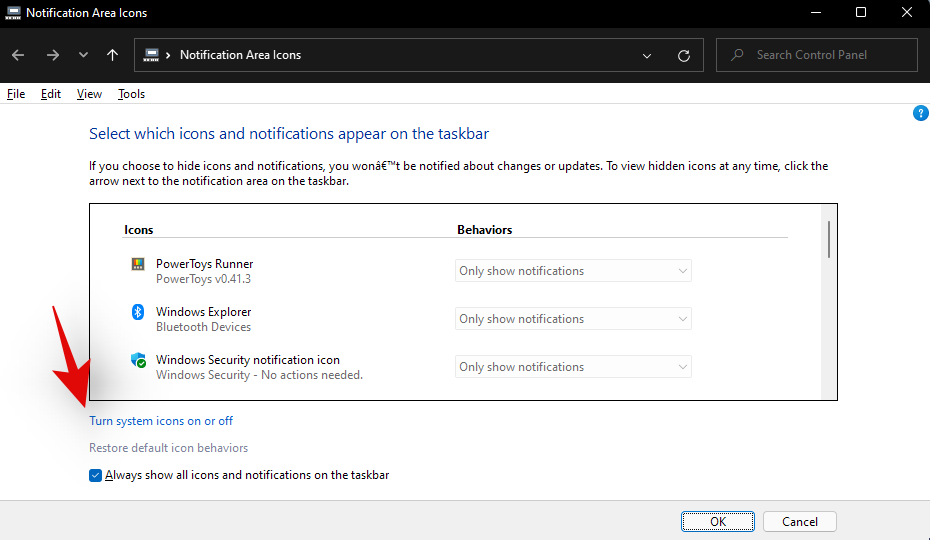
Aktivizoni ikonat që dëshironi të shfaqen në shiritin tuaj të detyrave. Ne rekomandojmë aktivizimin e ikonave të mëposhtme të sistemit. Thjesht klikoni në shigjetën rënëse pranë ikonës së dëshiruar të sistemit dhe zgjidhni 'On'.
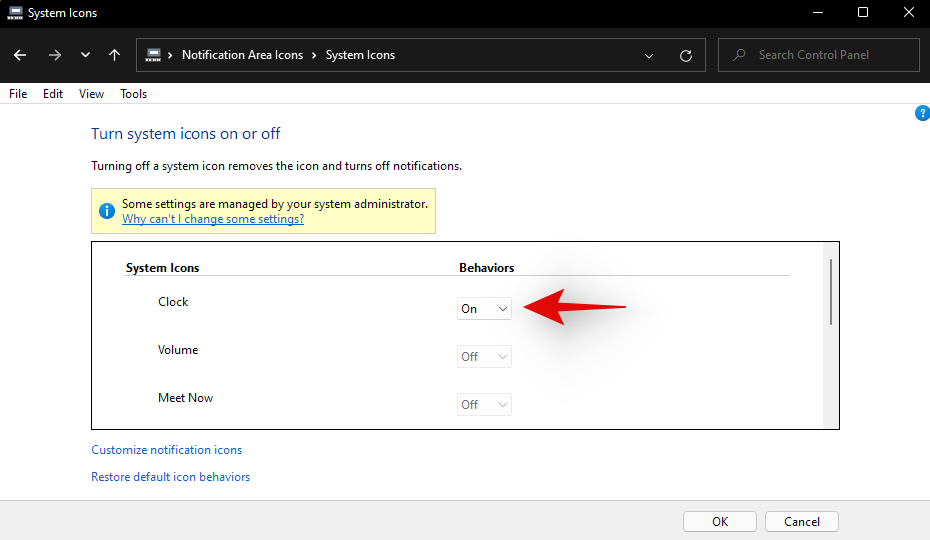
- Ora
- Vëllimi
- Rrjeti
- Fuqia
- Qendra e Veprimit
Pasi të keni aktivizuar ikonat e nevojshme, klikoni dhe hapni .exe për 'Klasik Start' që kemi shkarkuar më parë. Ndiqni udhëzimet në ekran për të instaluar Classic Start në kompjuterin tuaj.
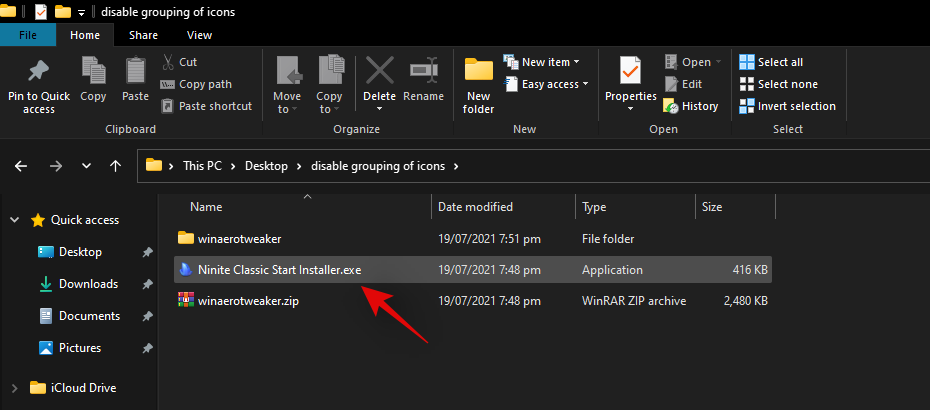
Butoni i menusë Start tani duhet të funksionojë në sistemin tuaj. Thjesht klikoni dhe provoni menunë tuaj të re të fillimit. Tani jemi gati të çaktivizojmë grupimin e ikonave në kompjuterin tuaj. Hapni menunë e fillimit dhe kërkoni për PowerShell. Klikoni dhe hapni aplikacionin sapo të shfaqet në rezultatet e kërkimit tuaj.
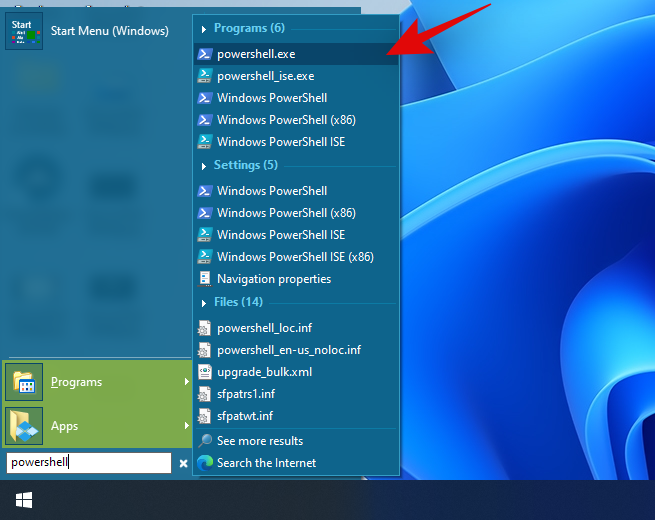
Kopjoni-ngjisni komandën e mëposhtme në dritaren tuaj të PowerShell dhe shtypni 'Enter' në tastierën tuaj për ta ekzekutuar atë.
REG ADD "HKCU\Software\Microsoft\Windows\CurrentVersion\Explorer\Advanced " /v TaskbarGlomLevel /t REG_DWORD /d 2
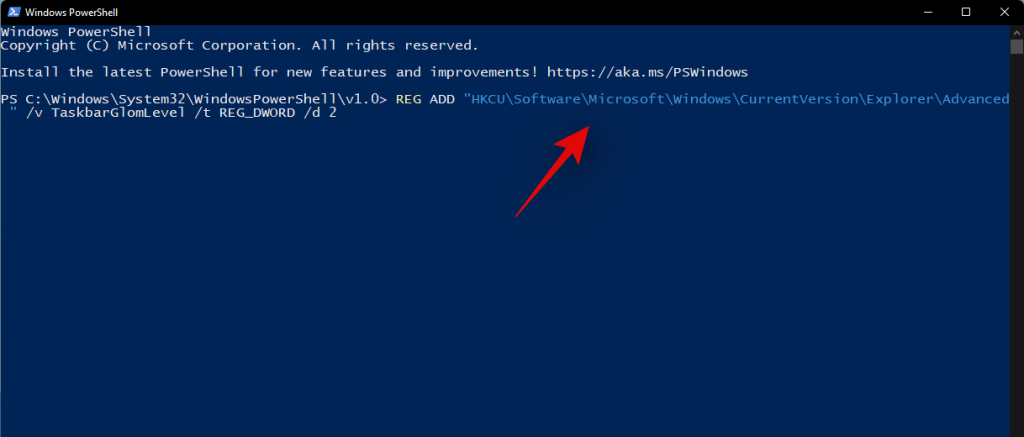
Tani rinisni kompjuterin tuaj për një masë të mirë.
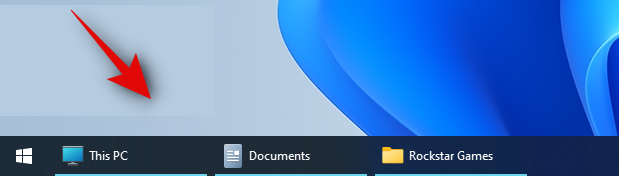
Dhe kjo eshte! Pasi kompjuteri juaj të riniset, ikonat e grupit duhet të çaktivizohen në shiritin e detyrave. Mund të provoni të njëjtën gjë duke hapur disa shembuj të ndonjë aplikacioni të veçantë si Windows File Explorer ose shfletuesi juaj i preferuar.
Çështjet?
Epo, vetëm një çështje e madhe - fatmirësisht! - për tani.
Ikona Wifi në shiritin e detyrave nuk funksionon
Ky është një problem i njohur me këtë zgjidhje ku ikona më e vjetër Wifi nuk është më në gjendje të burimojë rrjetet tuaja Wifi ose t'i ndryshojë ato. Ju thjesht mund ta çaktivizoni këtë ikonë duke përdorur udhëzuesin e mësipërm ose ta lini të jetë ashtu siç është. Për të ndryshuar rrjetin tuaj Wifi, mund të përdorni aplikacionin "Cilësimet", i cili mund të hapet duke shtypur Windows + i në tastierë njëkohësisht. Sapo të shfaqet një zgjidhje për të funksionuar përsëri ikonën Wifi në shiritin tuaj të detyrave, ne do ta përditësojmë këtë udhëzues.
A do të funksionojë hakimi i regjistrit në versionet beta dhe ato publike të Windows 11?
Kjo është një pyetje e çuditshme, përgjigja e së cilës në rastin më të mirë do të jetë spekulim. Testimi fillestar i kodit të vjetër të shiritit të detyrave në Windows 11 sugjeron që ai është ekskluziv vetëm për pamjet paraprake të brendshme të Windows 11 për qëllime zhvillimi dhe për të ofruar mbështetje për programet më të vjetra. Microsoft pritet të heqë kodin për shiritin e vjetër të detyrave në versionin përfundimtar të Windows 11. Nëse kjo ndodh, atëherë ka të ngjarë që kodi i vjetër i shiritit të detyrave të hiqet gjithashtu nga versionet e mëvonshme beta të OS.
Sidoqoftë, kodi pritet të qëndrojë në versionet e Insajderit dhe në disa versione beta të para për të mos thënë aspak. Sidoqoftë, veçoritë e përfshira në Windows mbështeten shumë në reagimet e përdoruesve. Merrni heqjen e ikonës Refresh nga menyja e kontekstit me klikim të djathtë, për shembull, pas ankesave të shumta, Microsoft rivendosi butonin 'Rifresko' në menunë e kontekstit të klikuar me të djathtën në versionin e dytë Insider të Windows 11.
Prandaj, nëse mjaft përdorues arrijnë të dërgojnë reagime pozitive për shiritin më të vjetër të detyrave, ne mund të përfundojmë duke parë kodin duke u përfshirë në versionin përfundimtar të Windows 11. Për momentin, ka shumë pak gjasa që Microsoft ta përfshijë këtë kod në versionin përfundimtar të Windows 11 që do të thotë se ky hakim i regjistrit nuk do të funksionojë më me Windows 11.
Shpresojmë që ky udhëzues t'ju ndihmojë të njiheni me çaktivizimin e grupimit të ikonave në Windows 11. Nëse hasni ndonjë problem ose keni ndonjë pyetje tjetër për ne, mos ngurroni të kontaktoni duke përdorur seksionin e komenteve më poshtë.